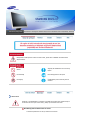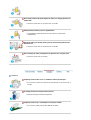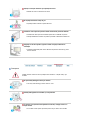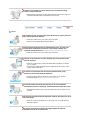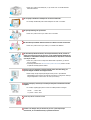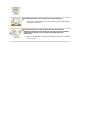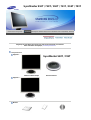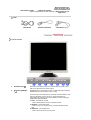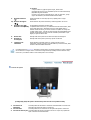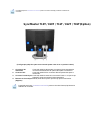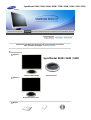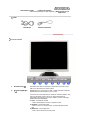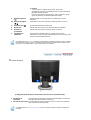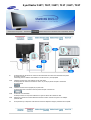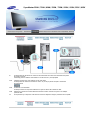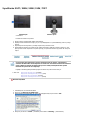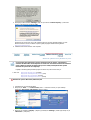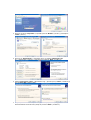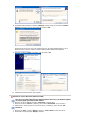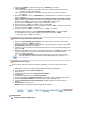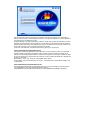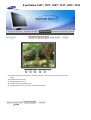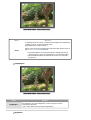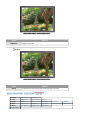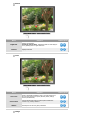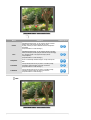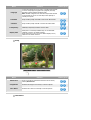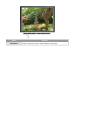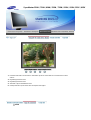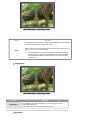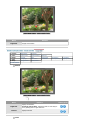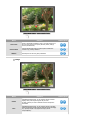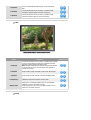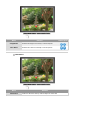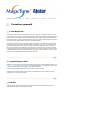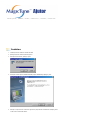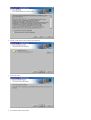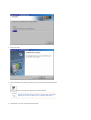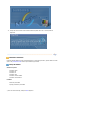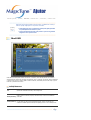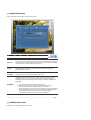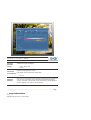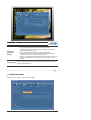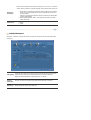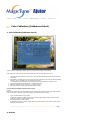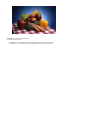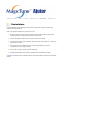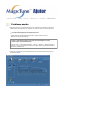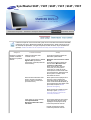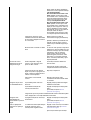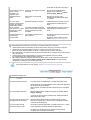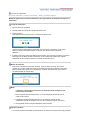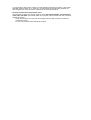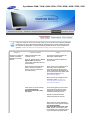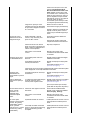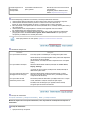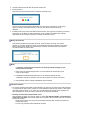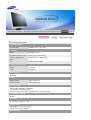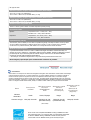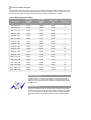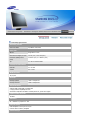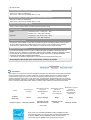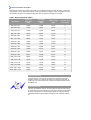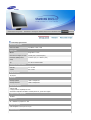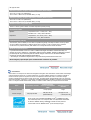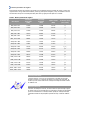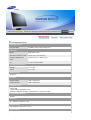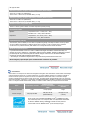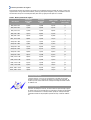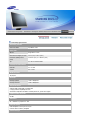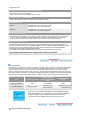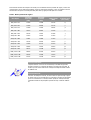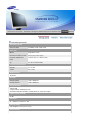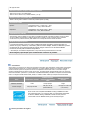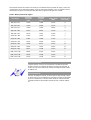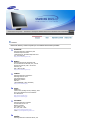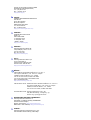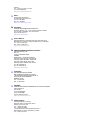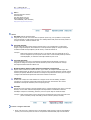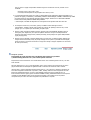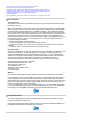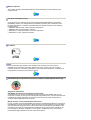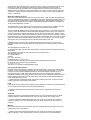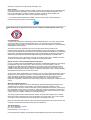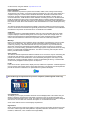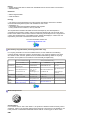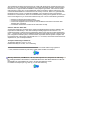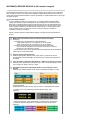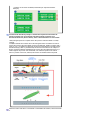SyncMaster 710T / 910T / 710N / 910N / 510T / 510N / 512N / 515V / 915V
/ 712N / 912N / 711T / 912T / 913N / 701T

Nerespectarea instrucţiunilor notate cu acest simbol, poate duce la vătămări sau deteriorarea
echipamentului.
Interzis
A
si
g
uraţi-vă întotdeauna că a fost citit şi
î
nţeles
Nu demontaţi Deconectaţi ştecherul din priză
Nu atingeţi
Împământare pentru evitarea şocurilor
electrice
Alimentare
Setaţi PC-ul pe DPMS dacă nu îl utilizaţi o perioadă mai lungă de timp. Dacă folosiţi un
economizor de ecran (sau screen saver), setaţi-l pe modul de ecran activ.
Nu utilizaţi ştechere deteriorate sau uzate.
z Acestea reprezintă un risc de şoc electric sau incendiu.

Nu scoateţi ştecherul din priză trăgând de cablu şi nu atingeţi ştecherul cu
mâinile ude.
z Acest lucru poate cauza un şoc electric sau un incendiu.
Utilizaţi numai ştechere şi prize cu împământare.
z O împământare neadecvată poate cauza şoc electric sau deteriorarea
echipamentului.
Nu îndoiţi cablul şi nu plasaţi obiecte grele pe acesta astfel putând cauza
defectarea lor.
z Acest lucru poate cauza un şoc electric sau un incendiu.
Nu conectaţi prea multe prelungitoare sau ştechere într-o singură priză.
z Acest lucru poate cauza un incendiu.
Instalare
Amplasaţi monitorul într-un loc cu umiditate redusă şi ferit de praf.
z În caz contrar, în interiorul monitorului se poate produce un şoc electric sau un
incendiu.
Nu scăpaţi monitorul în timpul mutării acestuia.
z Puteţi să vă răniţi sau să deterioraţi aparatul.
Amplasaţi monitorul pe o suprafaţă de lucru plană şi stabilă.
z În caz contrar, acesta poate produce vătămări la cădere.

Aşezaţi cu atenţie monitorul pe suprafaţa de lucru.
z Exiastă riscul de a se deteriora sau strica.
Nu aşezaţi monitorul cu faţa în jos.
z Suprafaţa tubului catodic se poate deteriora.
Instalarea unui suport de perete trebuie efectuată de personal calificat.
z Instalarea de către personal necalificat poate duce la vătămări corporale.
z Utilizaţi întotdeauna sistemul de prindere specificat în Manualul Utilizatorului.
Asiguraţi-vă că între produs şi perete există un spaţiu suficient de
ventilaţie.
z
Ventilaţia neadecvată poate cauza ridicarea temperaturii interioare şi poate
duce la incendii.
Întreţinere
Curăţaţi carcasa monitorului sau suprafaţa tubului catodic cu o cârpă moale, uşor
umezită.
Nu pulverizaţi detergent direct pe monitor.
z This may cause damage, electric shock or a fire.
Utilizaţi detergentul recomandat şi o cârpă moale.
În cazul în care ştecherul este prăfuit sau murdar, curăţaţi-l bine cu o
cârpă uscată.
z Un contact murdar poate reprezenta pericol de şoc electric sau incendiu.

O dată pe an contactaţi un Centru de Service sau un Centru de Clienţi
pentru o curăţire interioară.
z Păstraţi interiorul produsului curat. Praful acumulat în interior de-a lungul unei
perioade îndelungate poate cauza defecţiuni sau incendii.
Altele
Nu scoateţi carcasa (sau partea din spate). Monitorul nu conţine piese care
să poată fi reparate de utilizator.
z
Acest lucru poate cauza un şoc electric sau un incendiu.
z
Pentru service, adresaţi-vă personalului calificat.
Dacă monitorul dumneavoastră nu funcţionează normal - mai ales dacă
scoate sunete neobisnuite sau mirosuri - deconectaţi-l imediat de la
reţeaua de energie electrică şi contactaţi un dealer autorizat sau un service.
z Acest lucru poate cauza un şoc electric sau un incendiu.
Asiguraţi-vă că în monitor nu poate pătrunde apă, sau că acesta nu este
expus la umezeală.
z Acest lucru poate cauza o funcţionare defectuoasă a aparatului, şoc electric
sau un incendiu.
z În mod special evitaţi să utilizaţi monitorul lângă apă sau în aer liber unde ar
putea fi expus la intemperii.
În cazul în care monitorul cade sau carcasa este deteriorată, opriţi
monitorul şi deconectaţi cablul de alimentare.
z Monitorul poate fi defect, poate cauza un şoc electric sau un incendiu.
z Contactaţi imediat un Service Center (Centru de Service).
Pe timp de furtună sau descărcări electrice, sau în cazul neutilizării
calculatorului pentru mai mult timp, acesta trebuie deconectat de la priză.
z Nerespectarea acestei cerinţe, poate reprezenta pericol de şoc electric sau de
incendiu.
Nu încercaţi să mutaţi monitorul trăgând de cablul de alimentare sau de cel
de semnal video.
z Acest lucru poate cauza defecţiuni, un şoc electric sau un incendiu datorită
deteriorării cablului.
Nu mişcaţi monitorul de la dreapta la stânga, trăgând de cablul de
alimentare sau de cel de semnal video.

z Acest lucru poate cauza defecţiuni, un şoc electric sau un incendiu datorită
deteriorării cablului.
Nu acoperiţi orificiile de ventilaţie ale carcasei monitorului .
z O ventilaţie neadecvată poate cauza defecţiuni sau chiar un incendiu.
Nu puneţi obiecte grele pe monitor
z Acest lucru poate cauza un şoc electric sau un incendiu.
Nu introduceţi niciodată obiecte metalice în orificiile carcasei monitorului.
z Acest lucru poate cauza un şoc electric, un incendiu sau vătămări.
Nu introduceţi obiecte de metal, de exemplu ustensile, sârmă, resturi de
metal, sau lucruri care pot lua foc uşor, ca de exemplu bucăţi de hârtie sau
chibrituri, în orificiile de ventilaţie ale monitorului, în căşti sau în conectorii
A/V de pe monitor.
z Acest lucru poate cauza o funcţionare defectuoasă a aparatului, şoc electric
sau un incendiu.
z Contactaţi întotdeauna un Service Center (Centru de Service) dacă în monitor
au pătruns substanţe/obiecte străine.
Dacă pe ecran se afişează o imagine statică pentru mai mult timp, pot
apărea imagini reziduale sau imagini neclare.
z Dacă sunteţi nevoiţi să plecaţi de lângă monitor pentru o perioadă mai
îndelungată, treceţi monitorul în modul de economisire a energiei sau utilizaţi o
imagine mişcătoare ca economizor de ecran (screensaver).
Reglaţi rezoluţia şi frecvenţa la nivelul potrivit pentru modelul de monitor
deţinut.
z O rezoluţie reglată greşit poate fi cauza unei calităţi nedorite a imaginii.
15 inch - 1024 X 768
17,19 inch - 1280 X 1024
Pentru a vă menaja ochii, la fiecare oră pe care o petreceţi în faţa
monitorului, se recomandă să luaţi o pauză de 5 minute.
Astfel veţi reduce oboseala oculară.

Nu utilizaţi monitorul în locuri expuse unor vibraţii puternice.
z Expunerea la vibraţii puternice poate cauza incendii şi poate scurta durata de
funcţionare a monitorului.
Dacă mutaţi monitorul, opriţi monitorul şi deconectaţi cablul de
alimentare. Înainte de a muta monitorul, asiguraţi-vă că toate cablurile,
inclusiv cele de antenă şi cele conectate la alte dispozitive sunt
deconectate.
z Dacă nu l-aţi deconectat, acestea se pot defecta sau pot provoca un incendiu
sau şoc electric.

Asiguraţi-vă că următoarele accesorii au fost livrate împreună cu monitorul.
Dacă unul dintre ele lipseşte, contactaţi furnizorul.
Despachetarea
Opţiune 1
Monitor & Stand simplu Partea inferioară
Opţiune 2
Monitor & Stand cu pivot
Manual
SyncMaster 510T / 710T / 910T / 711T / 912T / 701T
SyncMaster 510T / 701T

Ghid instalare rapidă Certificat de garanţie
Manualul utilizatorului,
Driver de monitor, CD cu
software-ul Natural Color
(Natural Color Pro) &
MagicTune™
Cablu
Cablu D-Sub Cablul de alimentare Cablu DVI (Opţiune)
Partea frontală
1. Butonul Menu [ ]
Deschide meniul OSD. De asemenea se utilizează la ieşirea din meniul
OSD sau la reîntoarcerea la meniul anterior.
2. Butonul MagicBright
[]
MagicBright este o nouă funcţie ce oferă o calitate optimă de vizualizare,
depinzând de conţinutul imaginii pe care o priviţi.
În acest moment sunt disponibile trei moduri de vizualizare diferite: Text,
Internet şi Entertain. Fiecare mod are un grad preconfigurat de
luminozitate. Puteţi selecta cu uşurinţă una dintre cele trei configuraţii,
apăsând butoanele MagicBright
1) Text : Luminozitate normală
Pentru documentaţie sau lucrări ce implică mult text.
2) Internet : Luminozitate medie
Pentru a lucra cu un conţinut variat, ce implică atât grafică cât şi
text.
3) Entertain : Luminozitate mare:
Pentru vizionarea filmelor pe DVD şi VCD.
(Nu este disponibil pentru toate regiunile)

4) Custom
Deşi sunt alese cu grijă de inginerii noştri, aceste valori
preconfigurate pot să nu fie confortabile pentru ochii dumneavoastră,
depinzând de gustul fiecăruia.
În cazul în care valorile preconfigurate nu sunt pe gustul dvs., puteţi
regla Luminozitatea şi Contrastul utilizând meniul OSD.
3. Butonul Strălucire
[]
Când meniul OSD nu este afişat pe ecran, apăsaţi pentru a regla
strălucirea.
2,3. Butoane de reglare
[]
Aceste butoane vă permit selectarea şi setarea opţiunilor din meniu.
4. Butonul Enter [ ] /
Butonul Source (Sursă)
Se utilizează la selectarea meniului OSD /
La apăsarea butonului Source, se selectează sursa de semnal Video, când
meniul OSD este închis. (Dacă butonul Source este apăsat pentru a
schimba modul de intrare, pe centrul ecranului va apărea un mesaj care
va afişa modul curent - semnal de intrare analogic sau digital)Notă: Dacă
selectaţi modul Digital monitorul trebuie conectat la placa video cu port
digital, cu ajutorul cablului DVI.
5. Buton Auto Utilizaţi acest buton pentru acces direct la funcţia de autoreglare.
6. Butonul de
Pornit/Oprit
Utilizaţi acest buton pentru pornirea şi oprirea monitorului.
7. Indicatorul de
alimentare
Acest indicator luminează continuu în culoarea verde în timpul
funcţionării normale şi clipeşte o singură dată tot pe culoarea verde, când
monitorul salvează setările efectuate.
Consultaţi secţiunea PowerSaver descrisă în manual pentru mai multe informaţii cu privire la funcţia
de economisire a energiei. Pentru a economisi energia electrică, închideţi monitorul dacă nu aveţi
nevoie de el, sau dacă îl acesta nu este utilizat pentru mai mult timp.
Partea din spate
(Configuraţia părţii din spate a monitorului poate varia de la un produs la altul.)
1. Conectorul de
alimentare
Conectaţi cablul de alimentare al monitorul dumneavoastră la conectorul de
alimentare din partea din spate a monitorului.
2. Conector DVI Conectaţi cablul DVI la conectorul DVI din partea din spate a monitorului.
3. Conector D-sub 15-pini Conectaţi cablul de semnal la conectorul D-sub cu 15 pini de pe partea din
spate a monitorului dumneavoastră.

Consultaţi secţiunea Conectarea monitorului pentru mai multe informaţii privitoare la cablurile de
conectare.
SyncMaster 710T / 910T / 711T / 912T / 701T(Option)
(Configuraţia părţii din spate a monitorului poate varia de la un produs la altul.)
1. Conectorul de
alimentare
Conectaţi cablul de alimentare al monitorul dumneavoastră la
conectorul de alimentare din partea din spate a monitorului.
2. Conector DVI
Conectaţi cablul DVI la conectorul DVI din partea din spate a
monitorului.
3. Conector D-sub 15-pini
Conectaţi cablul de semnal la conectorul D-sub cu 15 pini de pe
partea din spate a monitorului dumneavoastră.
4. Butonul de Pornit/Oprit
(
O
p
ţ
iune
)
Utilizaţi acest buton pentru pornirea şi oprirea monitorului.
Consultaţi secţiunea Conectarea monitorului pentru mai multe informaţii privitoare la
cablurile de conectare.

Asiguraţi-vă că următoarele accesorii au fost livrate împreună cu monitorul.
Dacă unul dintre ele lipseşte, contactaţi furnizorul.
Despachetarea
Opţiune 1
Monitor & Stand simplu Partea inferioară
Opţiune 2
Monitor & Stand cu pivot
Manual
SyncMaster 510N / 710N / 910N / 512N / 712N / 912N / 913N / 515V / 915V
SyncMaster 510N / 512N / 515V

Ghid instalare rapidă Certificat de garanţie
Manualul utilizatorului,
Driver de monitor, CD cu
software-ul Natural Color
(Natural Color Pro) &
MagicTune™
Cablu
Cablu D-Sub Cablul de alimentare
Partea frontală
1. Butonul Menu [ ]
Deschide meniul OSD. De asemenea se utilizează la ieşirea din meniul
OSD sau la reîntoarcerea la meniul anterior.
2. Butonul MagicBright
[]
MagicBright este o nouă funcţie ce oferă o calitate optimă de vizualizare,
depinzând de conţinutul imaginii pe care o priviţi.
În acest moment sunt disponibile trei moduri de vizualizare diferite: Text,
Internet şi Entertain. Fiecare mod are un grad preconfigurat de
luminozitate. Puteţi selecta cu uşurinţă una dintre cele trei configuraţii,
apăsând butoanele MagicBright
1) Text : Luminozitate normală
Pentru documentaţie sau lucrări ce implică mult text.
2) Internet : Luminozitate medie
Pentru a lucra cu un conţinut variat, ce implică atât grafică cât şi
text.
3) Entertain : Luminozitate mare:
Pentru vizionarea filmelor pe DVD şi VCD.
(Nu este disponibil pentru toate regiunile)

4) Custom
Deşi sunt alese cu grijă de inginerii noştri, aceste valori
preconfigurate pot să nu fie confortabile pentru ochii dumneavoastră,
depinzând de gustul fiecăruia.
În cazul în care valorile preconfigurate nu sunt pe gustul dvs., puteţi
regla Luminozitatea şi Contrastul utilizând meniul OSD.
3. Butonul Strălucire
[]
Când meniul OSD nu este afişat pe ecran, apăsaţi pentru a regla
strălucirea.
2,3. Butoane de reglare
[]
Aceste butoane vă permit selectarea şi setarea opţiunilor din meniu.
4. Butonul Enter [ ]
Se utilizează la selectarea meniului OSD
5. Buton Auto Utilizaţi acest buton pentru acces direct la funcţia de autoreglare.
6. Butonul de
Pornit/Oprit
Utilizaţi acest buton pentru pornirea şi oprirea monitorului.
7. Indicatorul de
alimentare
Acest indicator luminează continuu în culoarea verde în timpul
funcţionării normale şi clipeşte o singură dată tot pe culoarea verde, când
monitorul salvează setările efectuate.
Consultaţi secţiunea PowerSaver descrisă în manual pentru mai multe informaţii cu privire la funcţia
de economisire a energiei. Pentru a economisi energia electrică, închideţi monitorul dacă nu aveţi
nevoie de el, sau dacă îl acesta nu este utilizat pentru mai mult timp.
Partea din spate
(Configuraţia părţii din spate a monitorului poate varia de la un produs la altul.)
1. Conectorul de
alimentare
Conectaţi cablul de alimentare al monitorul dumneavoastră la conectorul de
alimentare din partea din spate a monitorului.
2. Conector D-sub 15-pini Conectaţi cablul de semnal la conectorul D-sub cu 15 pini de pe partea din
spate a monitorului dumneavoastră.
Consultaţi secţiunea Conectarea monitorului pentru mai multe informaţii privitoare la cablurile de
conectare.

1. Conectaţi cablul de alimentare al monitorului dumneavoastră la conectorul de alimentare din partea
din spate a acestuia.
Introduceţi ştecherul cablului de alimentare al monitorului într-o priză apropiată.
2-1. Utilizarea conectorului D-sub (Analogic) de pe placa video.
Conectaţi cablul de semnal la conectorul D-sub cu 15 pini de pe partea din spate a monitorului
dumneavoastră.
2-2. Utilizarea conectorului DVI (Digital) de pe placa video
Conectaţi cablul DVI la conectorul DVI din partea din spate a monitorului.
2-3. Conectarea la un MacIntosh
Conectaţi monitorul la computerul Macintosh cu ajutorul cablului de conectare D-SUB.
2-4. Dacă aveţi un model mai vechi de Macintosh monitorul trebuie conectat cu ajutorul unui adaptor
special de Mac.
3. Porniţi monitorul şi computerul. Dacă ecranul monitorului afişează o imagine, instalarea este completă.
SyncMaster 510T / 710T / 910T / 711T / 912T / 701T

1. Conectaţi cablul de alimentare al monitorului dumneavoastră la conectorul de alimentare din partea
din spate a acestuia.
Introduceţi ştecherul cablului de alimentare al monitorului într-o priză apropiată.
2-1. Utilizarea conectorului D-sub (Analogic) de pe placa video.
Conectaţi cablul de semnal la conectorul D-sub cu 15 pini de pe partea din spate a monitorului
dumneavoastră.
2-2. Conectarea la un MacIntosh
Conectaţi monitorul la computerul Macintosh cu ajutorul cablului de conectare D-SUB.
2-3. Dacă aveţi un model mai vechi de Macintosh monitorul trebuie conectat cu ajutorul unui adaptor
special de Mac.
3. Porniţi monitorul şi computerul. Dacă ecranul monitorului afişează o imagine, instalarea este completă.
SyncMaster 510N / 710N / 910N / 512N / 712N / 912N / 913N / 515V / 915V

Asamblare monitor
1. Monitorul şi partea inferioară
2. Monitorul şi suportul de montare pe perete
Stand cu pivot
Ataşarea suportului
A
cest monitor este compatibil cu un placă de montare VESA 100mm x 100mm
.
SyncMaster 510T / 510N / 512N / 515V
701T

Stand simplu Stand cu pivot
A. Monitorul
B. Placa de montare a suportului
1. Opriţi monitorul şi deconectaţi cablul de alimentare.
2. Aşezaţi monitorul răsturnat cu faţa în jos pe o suprafaţă plană cu o pernă dedesubt, pentru a proteja
ecranul.
3. Deşurubaţi cele două şuruburi şi scoateţi suportul de pe monitorul LCD.
4. Aliniaţi placa de montare cu orificiile de pe capacul din spate al plăcii de montare şi fixaţi-o cu cele
patru şuruburi livrate împreună cu suportul tip braţ, cu suportul de montare pe perete sau alt tip de
suport.
În momentul când sistemul de operare solicită driverul de monitor, introduceţi în
unitatea CD-ROM CD-ul livrat împreună cu monitorul. Procesul de instalare al driverului
poate fi diferit în funcţie de sistemul de operare. Urmaţi instrucţiunile date pentru
sistemul de operare de care dispuneţi.
Pregătiţi o dischetă goală şi descărcaţi fişierul de driver de pe situl web de mai jos.
z Situl web: http://www.samsung.com/ (mondial)
http://www.samsungusa.com/monitor/ (SUA)
http://www.sec.co.kr/monitor/ (Coreea)
http://www.samsungmonitor.com.cn/ (China)
Windows XP/2000
1. Introduceţi CD-ul în unitatea CD-ROM.
2. Faceţi clic pe Windows XP/2000 Driver
3. Alegeţi modelul dumneavoastră de monitor din listă,apoi faceţi clic pe butonul " OK "
4. Faceţi clic pe butonul " Install " ("Instalare") din fereastra " Warning " ("Avertisment").
.
SyncMaster 510T / 510N / 512N / 515V / 701T

5. Dacă puteţi vedea fereastra "Message" faceţi clic pe butonul "Continue Anyway" ("Continuare
oricum"). Apoi faceţi clic pe butonul "OK"
Acest driver de monitor este în curs de certificare MS logo, de aceea această instalare nu vă va
deteriora sistemul. Driverul certificat va putea fi găsit pe pagina oficială Samsung Monitor
http://www.samsung.com/.
6. Instalarea driverului de monitor este completă.
Windows XP | Windows 2000 | Windows NT | Linux
În momentul când sistemul de operare solicită driverul de monitor, introduceţi în
unitatea CD-ROM CD-ul livrat împreună cu monitorul. Procesul de instalare al driverului
poate fi diferit în funcţie de sistemul de operare. Urmaţi instrucţiunile date pentru
sistemul de operare de care dispuneţi.
Pregătiţi o dischetă goală şi descărcaţi fişierul de driver de pe situl web de mai jos.
z Situl web: http://www.samsung.com/ (mondial)
http://www.samsungusa.com/monitor/ (SUA)
http://www.sec.co.kr/monitor/ (Coreea)
http://www.samsungmonitor.com.cn/ (China)
Sistemul de operare Microsoft
®
Windows
®
XP
1. Introduceţi CD-ul în unitatea CD-ROM.
2. Faceţi clic pe "Start" —> "Control Panel"("Start —> Panoul de control") iar apoi selectaţi
pictograma "Appearance and Themes"("Aspect şi teme")
3. Faceţi clic pe pictograma "Display" ("Afişare")şi selectaţi fila "Settings" ("Setări")apoi faceţi clic pe
"Advanced.." ("Complex").

4. Faceţi clic pe butonul "Properties" ("Proprietăţi")de la fila "Monitor" ("Monitor") şi selectaţi fila
"Driver" ("Driver").
5. Faceţi clic pe "Update Driver.." ("Actualizare driver") şi selectaţi "Install from a list
or.." ("Instalare dintr-o listă sau..") apoi Faceţi clic pe butonul "Next" ("Următorul").
6. Selectaţi "Don't search ,I will.." ("Fără căutare. Aleg...")apoi faceţi clic pe "Next" ("Următorul") şi
apoi pe "Have disk" ("Obţinere disc").
7. Faceţi clic pe butonul "Browse" ("Răsfoire") apoi selectaţi A:(D: Driver) alegeţi modelul
dumneavoastră de monitor din lista şi faceţi clic pe butonul "Next" ("Următorul").
Pagina se încarcă...
Pagina se încarcă...
Pagina se încarcă...
Pagina se încarcă...
Pagina se încarcă...
Pagina se încarcă...
Pagina se încarcă...
Pagina se încarcă...
Pagina se încarcă...
Pagina se încarcă...
Pagina se încarcă...
Pagina se încarcă...
Pagina se încarcă...
Pagina se încarcă...
Pagina se încarcă...
Pagina se încarcă...
Pagina se încarcă...
Pagina se încarcă...
Pagina se încarcă...
Pagina se încarcă...
Pagina se încarcă...
Pagina se încarcă...
Pagina se încarcă...
Pagina se încarcă...
Pagina se încarcă...
Pagina se încarcă...
Pagina se încarcă...
Pagina se încarcă...
Pagina se încarcă...
Pagina se încarcă...
Pagina se încarcă...
Pagina se încarcă...
Pagina se încarcă...
Pagina se încarcă...
Pagina se încarcă...
Pagina se încarcă...
Pagina se încarcă...
Pagina se încarcă...
Pagina se încarcă...
Pagina se încarcă...
Pagina se încarcă...
Pagina se încarcă...
Pagina se încarcă...
Pagina se încarcă...
Pagina se încarcă...
Pagina se încarcă...
Pagina se încarcă...
Pagina se încarcă...
Pagina se încarcă...
Pagina se încarcă...
Pagina se încarcă...
Pagina se încarcă...
Pagina se încarcă...
Pagina se încarcă...
Pagina se încarcă...
Pagina se încarcă...
Pagina se încarcă...
Pagina se încarcă...
Pagina se încarcă...
Pagina se încarcă...
Pagina se încarcă...
Pagina se încarcă...
Pagina se încarcă...
Pagina se încarcă...
Pagina se încarcă...
Pagina se încarcă...
Pagina se încarcă...
Pagina se încarcă...
Pagina se încarcă...
Pagina se încarcă...
Pagina se încarcă...
-
 1
1
-
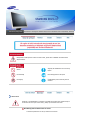 2
2
-
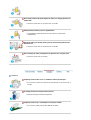 3
3
-
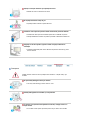 4
4
-
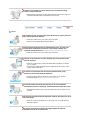 5
5
-
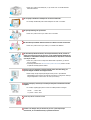 6
6
-
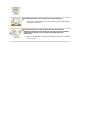 7
7
-
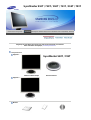 8
8
-
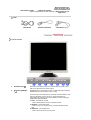 9
9
-
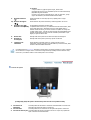 10
10
-
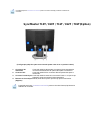 11
11
-
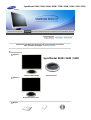 12
12
-
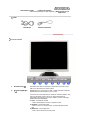 13
13
-
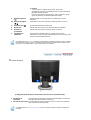 14
14
-
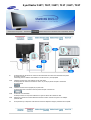 15
15
-
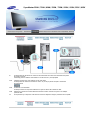 16
16
-
 17
17
-
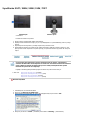 18
18
-
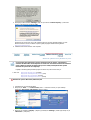 19
19
-
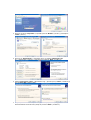 20
20
-
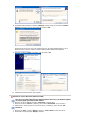 21
21
-
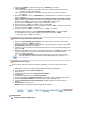 22
22
-
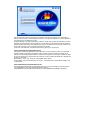 23
23
-
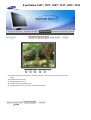 24
24
-
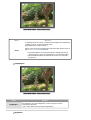 25
25
-
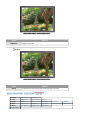 26
26
-
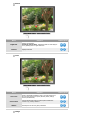 27
27
-
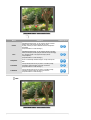 28
28
-
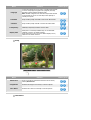 29
29
-
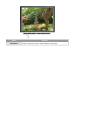 30
30
-
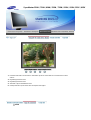 31
31
-
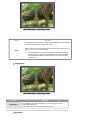 32
32
-
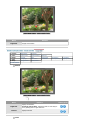 33
33
-
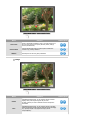 34
34
-
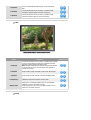 35
35
-
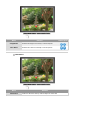 36
36
-
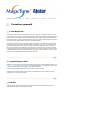 37
37
-
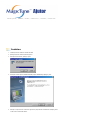 38
38
-
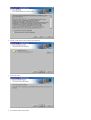 39
39
-
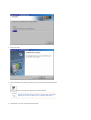 40
40
-
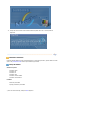 41
41
-
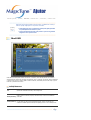 42
42
-
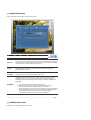 43
43
-
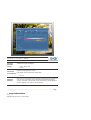 44
44
-
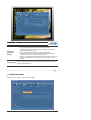 45
45
-
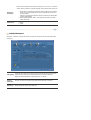 46
46
-
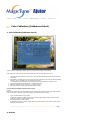 47
47
-
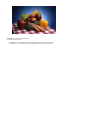 48
48
-
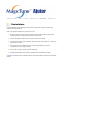 49
49
-
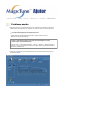 50
50
-
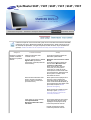 51
51
-
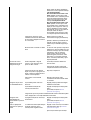 52
52
-
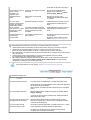 53
53
-
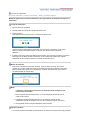 54
54
-
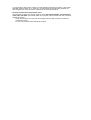 55
55
-
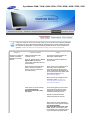 56
56
-
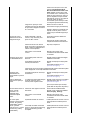 57
57
-
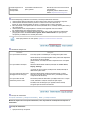 58
58
-
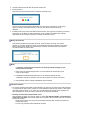 59
59
-
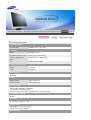 60
60
-
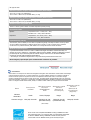 61
61
-
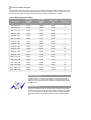 62
62
-
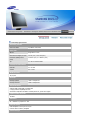 63
63
-
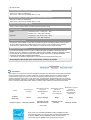 64
64
-
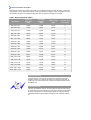 65
65
-
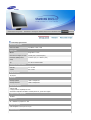 66
66
-
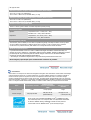 67
67
-
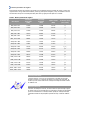 68
68
-
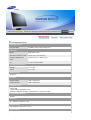 69
69
-
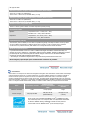 70
70
-
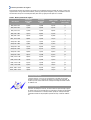 71
71
-
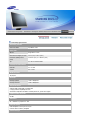 72
72
-
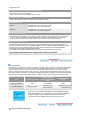 73
73
-
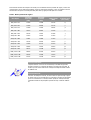 74
74
-
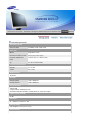 75
75
-
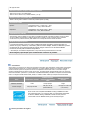 76
76
-
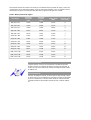 77
77
-
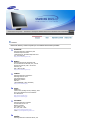 78
78
-
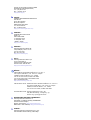 79
79
-
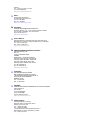 80
80
-
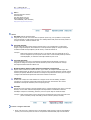 81
81
-
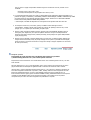 82
82
-
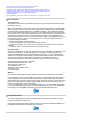 83
83
-
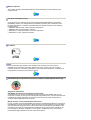 84
84
-
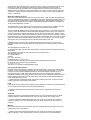 85
85
-
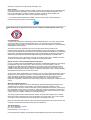 86
86
-
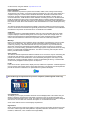 87
87
-
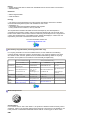 88
88
-
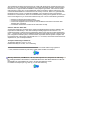 89
89
-
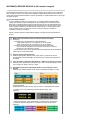 90
90
-
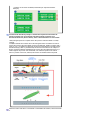 91
91
Samsung 910T Manual de utilizare
- Categorie
- Televizoare
- Tip
- Manual de utilizare
Lucrări înrudite
-
Samsung 913N Manual de utilizare
-
Samsung 510N Manual de utilizare
-
Samsung 913N Manual de utilizare
-
Samsung 931B Manual de utilizare
-
Samsung 961BW Manual de utilizare
-
Samsung 932BF Manual de utilizare
-
Samsung 710M Manual de utilizare
-
Samsung 730BF Manual de utilizare
-
Samsung 913BMPLUS Manual de utilizare
-
Samsung 710V Manual de utilizare